首页 > win7系统教程
图文练习win7系统声卡驱动装不上没有声音的恢复方法
admin 2021-12-25 14:20:17 win7系统教程
今天教大家一招关于win7系统声卡驱动装不上没有声音的解决方法,近日一些用户反映win7系统声卡驱动装不上没有声音这样一个现象,当我们遇到win7系统声卡驱动装不上没有声音这种情况该怎么办呢?我们可以1.首先点击开始,打开“控制面板”→选择“系统和安全”→在“系统”栏目下,选择“设备管理器”→找到“声音、视频和游戏控制器”的子栏目名称前是否有黄色的带叹号的图标。 2.若有则在网页上或者是360软件中下载一个驱动人生或者是驱动精灵,进行声卡驱动的检测与修复。下面跟随小编脚步看看win7系统声卡驱动装不上没有声音详细的解决方法:
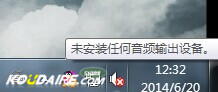
方法一:
1.首先点击开始,打开“控制面板”→选择“系统和安全”→在“系统”栏目下,选择“设备管理器”→找到“声音、视频和游戏控制器”的子栏目名称前是否有黄色的带叹号的图标。
2.若有则在网页上或者是360软件中下载一个驱动人生或者是驱动精灵,进行声卡驱动的检测与修复。
方法二:
1.若按方法一操作后还是不能解决问题,那么就将刚刚带有黄色感叹号的声卡驱动程序卸掉,先“禁用”再“卸载”。
2.再在驱动人生检测与修复。(注意,此处驱动精灵是没有用的)
方法三:
1.若上述两个方法都不能解决问题,那么继续按照方法二中的步骤1进行操作。
2.待不能用的声卡驱动卸掉后, 在网上下载适合自己电脑系统的声卡驱动,小编用的是Realtek HD声卡驱动。
3.重新开机,进入安全模式(否则驱动文件会自动还原)
4.进入安全模式后,进入C:Windowssystem32drivers下,删除Hdaudbus.sys和Hdaudio.sys(只要是hda开头的文件都删掉)
5.也是在安全模式下,进入设备管理器,卸掉windows的HD总线驱动,小编的这个总线驱动是在设备管理器的“其他”栏目下。
6.重启返回正常模式,若出现“发现新硬件”的画面,则全部取消后,将步骤2中下载的Realtek HD声卡驱动进行安装,安装成功后重启电脑。
7.若还是出现红色的叉叉,则用驱动人生对新安装的声卡驱动进行检测更新修复操作。
到这里本文关于win7系统声卡驱动装不上没有声音的解决方法就结束了,小伙伴们都学会了吗?欢迎给小编留言哦!
相关教程推荐
- 2021-11-01 win7如何重置电脑系统,怎么把电脑重置win7
- 2021-08-31 雨木林风win7系统怎么安装,windows7雨林木风
- 2021-12-08 win7系统usb驱动下载,单片机USB下载线的驱动怎么
- 2021-12-12 番茄花园win7系统下载,番茄花园官网
- 2021-12-23 win7什么时候停止服务,win7什么时候停止服务更新
- 2021-11-25 win7开机怎么跳过黑屏,windows7系统开机黑屏怎么
- 2021-12-04 win7更新驱动开不开机,电脑更新后无法正常启动
- 2021-09-21 联想e470c能装win7吗,e470安装win7系统
- 2021-12-20 win7电脑无线网络红叉,win7无线网显示红叉
- 2021-12-06 win7怎么录屏成视频,win7怎样录屏